Ps4 не удалось запустить приложение данные повреждены
Любимая PlayStation 4 выдаёт какой-то набор цифр с буквами и отказывается запускать игры? И при этом, Вы не знаете, что бы это могло значить и что делать?
Если это про Вас, то эта тема будет весьма кстати, ведь в ней мы собрали все коды ошибок, возникших у игроков на PS4, а также методы их решения. Просто нажмите Ctrl+F в своём браузере для поиска по странице и впишите точный номер ошибки, чтобы ее найти и узнать, как её устранить.
Категории ошибок
Все ошибки ps4 можно распределить на следующие подкатегории:
- CE – основные;
- E – внешние;
- NP – проблемы на стороне сервера;
- NW – ошибка сети;
- SU – ошибка на программном уровне;
- WV – проблемы с интернетом;
Что значит код и как устранить ошибку
Внимание!! Для быстрого поиска Вашей ошибки , нажмите CTRL+F и впишите код в появившейся строке.
Сперва хочется напомнить, что как бы это банально не звучало, но простая перезагрузка, обновление ПО консоли и игры, способны избавить Вас от ошибки. Поэтому, это первое, что необходимо выполнить.

CE-30002-5 – Не удалось запустить приложение – возможно повреждены данные.
Если приложение или игра скачана с PSN, то удалите его и перезагрузите заново. Если игра установлена с Blu-ray диска, то также удалите и установите игру заново с диска. Если ошибка повторяется, возможно, Blu-ray диск поврежден - попробуйте установить игру на другую систему PS4, но изначально убедитесь, что Ваша ps4 имеет последнюю версию ПО, а игра обновлена до последней версии.
Иногда, помогает резервное копирование данных, полная очистка ps4 и восстановление данных из резервной копии:
- Далее запустите консоль в безопасном режиме - для этого нужно полностью выключить ps4, затем, включить приставку, удерживая кнопку питания на самой playstation до второго звукового сигнала.
- Теперь подключите контролер кабелем и нажмите кнопку PS. Выберите «Реконструировать базу данных», следуйте инструкциям на экране. Внешний HDD должен быть подключен.
- Если ошибка возникает снова, опять запустите консоль в безопасном режиме и выберите пункт «Инициализировать систему PS4 - Переустановить системное программное обеспечение». Внимание!! После инициализации, playstation 4 вернется к заводским настройкам, все данные будут удалены.
- После инициализации снова сделайте реконструкцию баз данных из безопасного режима, как указано в пункте 3.
Как запустить ps4 в безопасном режиме, и что значит каждый пункт меню. Хорошо расписано в субтитрах к ролику:
Если не запускается только одно приложение, то, вероятно, дело в источнике, с которого оно устанавливается.
C-82E10193 – Возникли сложности во время обновления ПО PS VR.
Проверьте, правильно ли подключен шлем VR к PS4, а после – повторите попытку. Если не помогло, обновите ПО приставки, а заодно и ПО VR-шлема в разделе «Настройки».
CE-30005-8 – Жёсткий диск (HDD) или Blu-ray недоступен.
Извлеките диск и убедитесь, что на нём нет повреждений. Можно протереть его ватным диском и попробовать снова вставить в консоль.
Если проблема с HDD – создайте резервную копию данных и проведите инициализацию системы (как это сделать, смотрите описание решения самой первой ошибки). Попробуйте установить приложение на систему сразу после инициализации. Если после ошибка повторяется, возможно, необходима замена HDD.
CE-30012-6 – Внутренняя ошибка.
Попробуйте перезагрузить приставку, если не помогло, то обновите ПО консоли через соответствующее меню настроек. Также не помешает протереть Blu-ray диск.
Серьезная ошибка, если банальная перезагрузка не помогла, попробуйте инициализацию системы через безопасный режим (Читайте описание самой первой ошибки). Если и это не помогло - обратитесь в сервис-центр.
CE-30784-2 – Не удается обнаружить USB-устройство.
Убедитесь, что устройство совместимо с USB 2.0 либо 3.0 и попробуйте ещё раз подключить его. Можно отформатировать его на ПК и снова подключить к консоли. PS4 не поддерживает файловую систему NTFS.
CE-32807-0 – Ошибка лицензии.
Деактивируйте систему в качестве основной для аккаунта и попробуйте активировать вновь. Лучше это делать на ПК. Как деактивировать и активировать вновь - посмотрите в сети. Если проблема повторится – попробуйте позже, возможно сбой на стороне PSN.
CE-32875-5 – Ошибка системного времени и даты.
Попробуйте установить их в автоматическом режиме в разделе «Настройки даты и времени».
CE-32883-4 – Внутренняя проблема - перезагрузите PS4.
CE-32889-0 – Ошибка в игре/приложении.
Проверьте подключение к интернету, возможно сервер перегружен.
CE-32920-6 – Загрузка отменена, поскольку контент скачивать не нужно.
Попробуйте восстановить лицензии. Если Вы купили Season Pass, зайдите в «Настройки» – «PSN» и проверьте, активирован ли элемент в «Списке услуг». Если элемент не найден – перезагрузите приставку и попробуйте ещё раз.
Удалите содержимое раздела «Загрузки» и попытайтесь скачать элемент заново. Если не помогает, можно попробовать «Инициализировать PS4» в безопасном режиме. Как это делать смотрите выше в ошибке CE-30002-5 - самая первая ошибка.
CE-32937-4 – Проблема при загрузке данных.
Отмените загрузку и попробуйте скачать файл вновь. Также может помочь перезагрузка консоли или попытка скачать данные вновь позже так как, вероятно, сервер PSN перегружен.
CE-32947-5 – Не получается загрузить файл.
Проверьте подключение к интернету либо удалите файл и попробуйте загрузить снова.
CE-33177-1 – Не получилось загрузить приложение – возможно повреждены данные.
CE-33179-3 – Приложение не найдено.
Дождитесь полной загрузки приложения и попытайтесь открыть его снова. Если не помогло – закройте все игры/программы и перезагрузите PS4.
CE-33743-0
CE-33945-4
WC-36551-0
WC-40330-0
WS-37431-8
WV-33907-2
E-800085D1
E82F001F8
CE-33991-5
CE-33992-6 – Все 10 ошибок выше - нет соединения с сервером.
CE-33950-0 – Не получилось подключиться к серверу для проверки лицензии.
Возможно проблема на серверной стороне. Попробуйте позже.
CE-33983-6
CE-33984-7
CE-33985-8
CE-33986-9
CE-33987-0
CE-33989-2
CE-33990-4
NP-31952-0
NW-31172-4
NW-31194-8
NW-31201-7
NW-31453-6
NW-31456-9
W-37397-9
WS-37397-9
WS-37341-8
NW-31200-6
WS-37505-0
NW-31485-1 – Ошибки соединения.
CE-34224-5 – Внутренняя ошибка системы.
Перезагрузите систему. Если не помогло, выполните резервное копирование сохранённых данных на внешнее USB-устройство (как это делать - читайте решение самой первой ошибки в начале этой главы) и, после инициализации, восстановите данные.
Если ошибка появляется опять, значит проблема с жёстким диском. Попробуйте заменить HDD.
CE-34452-8, SU-35931-1 – Возможно загруженные данные повреждены.
Удалите всё с главного экрана и попробуйте заново загрузите всё из библиотеки. Также можно попробовать заменить сеть для загрузки на другую и, если ничего не помогло, «Инициализировать PS4» в «Настройках». Более подробно об инициализации, читайте в самой первой ошибке.
SU-30683-0
SU-30631-3
SU-30634-6
SU-30683-0 – Все 5 ошибок выше - обновление с флэшки не может быть установлено.
Убедитесь, что файл не повреждён и Вы не пытаетесь установить версию обновления ниже установленной на ps4. Понижение версии прошивки официальным методом невозможно.
CE-34861-2 – Соединение разорвано.
Закройте приложение, установите последнее обновление ПО, обновите приложение и перезагрузите ps4. Проблема также может быть в HDD, потому стоит попробовать, создать резервную копию, а затем «Инициализировать систему» в «Настройках». Более подробно об этом процессе - в самой первой ошибке. Если и это не помогло, возможно, необходима замена HDD.
CE-35230-3 – Ошибка Сети, долгий ответ от DNS-сервера.
Зайдите в «Настройки Интернета» и измените параметры DNS.
CE-35463-1 – Невозможно воспроизвести диск.
Убедитесь, что тип файлов на диске и формат диска поддерживается системой playstation 4.
CE-35657-6 – И проблема и её решение полностью идентичны ошибке CE-33177-1, упомянутой выше.
Причина ошибки кроется в плате привода. Обратитесь в сервисный центр.
CE-36244-9 – загруженные данные повреждены.
Попробуйте перезагрузить консоль и загрузить данные ещё раз. Если не помогает – проверьте настройки сетевого подключения, либо используйте другую сеть при возможности. Если и это не помогло - проделайте операции, указанные в самой первой ошибке или обратитесь в сервис.
CE-36329-3 – Ошибка системного ПО.
Убедитесь, что у Вас установлена последняя версия обновления ПО и перезапустите систему. Если ошибка возникла после замены жёсткого диска, то подключите другой накопитель. Также проведите «Инициализацию системы PS4» в разделе «Настройки».
CE-37533-1
CE-37534-2
CE-37535-3
CE-37536-4
CE-37537-5
С этой ошибкой сталкиваются владельцы PlayStation Camera. Попробуйте вновь зарегистрировать лицевые данные в «Настройках входа» – «Управление данными лица». Порой камера может просто некорректно распознать владельца. Возможно, слишком яркое либо слишком слабое освещение. Если это не помогло решить ошибку, создайте нового пользователя и попробуйте добавить в новый аккаунт данные о лице.
CE-39935-9, CE-39985-4 – Ошибки при подключении к PSN.
Это может быть связано как с тем, что сейчас PlayStation Network недоступен, так и с Вашим маршрутизатором (следует обновить его прошивку). Иногда ошибка возникает у тех, чей IP-адрес ввиду той или иной причины был заблокирован Sony. В таком случае, проблема решается его сменой, обратившись к провайдеру, либо самостоятельно.
CE-40852-9 – Произошла ошибка на сервере.
В «Настройках» замените первичный DNS на 8.8.8.8, а вторичный на 8.8.4.4. Некоторым это помогает.
E-80411302 – Внутренняя ошибка.
Закройте приложение, а после – перезагрузите PS4.
E-80F00800 – Возможно загруженные данные повреждены.
Решение проблемы идентично ошибкам CE-35657-6 и CE-33177-1, указанным чуть выше.
E-8200002E – Данные кредитки не действительны.
Удалите прикреплённую к записи кредитную карту, а затем повторно добавьте информацию о ней.
E-82000054, WC-41274-8 – Данные адреса не соответствуют карте.
Убедитесь, что улица и номер дома в данных про кредитку написаны латинскими буквами без каких-либо специальных символом и знаков препинания.
E-82000102 – Нельзя добавлять средства на суб-аккаунт.
Добавляйте средства только на свой основной кошелёк.
E-82000113 – Ошибка промо-кода.
Сервер не в состоянии обработать Ваш промо-код. Попробуйте позже или проверьте состояние соединения: настройки - подключение к сети - состояние соединения.
E-8200012C, E-82000171 – Карточка не действительна.
Данные о Вашей карте неверны, убедитесь, что вписали их правильно.
E-8200012F – Неверный промо-код.
Проверьте правильность данных ещё раз. Возможно, срок действия кода истёк или он уже был использован. Также код может просто не подходить региону Вашей консоли.
E-82000134, WC-40367-0 – Неверный регион.
Контент привязан к другому региону, потому не доступен в Вашем.
E-82000138 – Не удалось внести средства на кошелёк.
Убедитесь, что на Вашем кошельке не установлен лимит пополнения. Если лимита нет и всё равно вылезает ошибка – попробуйте ещё раз, но позже.
E-82000156 – Превышение ограничения по воводу кодов или данных ваучеров.
Попробуйте ввести информацию кода/ваучера позже.
E-82000163 – Домашний адрес PSN-аккаунта не соответствует адресу карты.
Измените свой адрес в аккаунте чтобы он соответствовал адресу карты.
E-82E0001C, E-82E01050 – Беда - пользователь забанен/действие аккаунта приостановлено. Обратитесь в поддержку для выяснения деталей.
E82F001F8, NP-35000-8, WS-37504-9 – Сейчас PSN на техобслуживании. Просто подключитесь позже.
E-8F000001 – Ошибка покупки.
Возникает, когда пользователь пытается приобрести игру в её демоверсии. Перейдите в PS Store и купите полную версию игры стандартным способом.
E-FFFFFFFF – Ошибка системы.
Обновите ПО до последней доступной версии. Если не помогло – напишите в поддержку.
NP-32157-8, NP-34846-5 – Ошибка трофеев.
Выполните синхронизацию своих трофеев вручную. Для этого войдите в раздел «Трофеи», а после нажмите кнопку Options, выберите «Синхронизировать трофеи с PSN» и перезагрузите консоль.
NP-34926-4 – Ошибка сохранения данных в онлайн-хранилище
Активируйте свою консоль в качестве основной. Также проблема может возникать из-за включённой функции автоматической загрузки. Отключите её в настройках и перезапустите приставку.
NP-34937-6, P-32091-5 – Данные трофея повреждены.
Выполните резервное копирование сохранённых данных на USB-устройство, либо в онлайн-хранилище, а затем удалите пользователя и попробуйте создать заново. Если ошибка не пропадает выберите пункт «Инициализировать PS4» в разделе «Настройки». Детали выполнения операций смотрите в самой первой ошибке
NW-31162-3 – Неизвестная ошибка - перезапустите консоль.
NW-31367-0 – Не открывается устройство беспроводной связи.
Перезагрузите приставку. Если не помогло - оновите прошивку ps4. Возможно, модуль Wi-Fi поврежден.
NW-31484-0 – Ошибка DNS.
Перезагрузите устройство. Если не помогло – сменить DNS по аналогии с ошибкой NW-31484-0.
Просто попробуйте загрузить обновление ещё раз.
SU-30733-6 – Последняя версия системного ПО уже установлена.
Сервер временно недоступен или введён неверный URL-адрес в браузере.
Это все ошибки, которые по той или иной причине выдает playstation 4. Надеемся, этот материал был Вам полезен. Если это так, то будем благодарны, если Вы поделитесь им в соц. сетях. Всего Вам доброго и пусть Ваша ps4 никогда не выдает ошибок.
Огромное спасибо за внимание к статье. К сожалению, блок для коментариев пока не готов. Поэтому если остались вопросы, то оставляй их под схожим по тематике видео на моем YouTube канале. Буду рад ответить на все твои вопросы.

Внезапно появились поврежденные данные PS4
«Ошибка PS4 связанная с поврежденными данными происходит со мной уже не в первый раз, и я не могу избавиться от нее. Когда появляется это ошибка, звук игры начинает отставать, а затем я вовсе не могу загрузить своего персонажа, наконец, экран чернеет и отобразит информацию об ошибке.
Не удается продолжить использование приложения. Данные приложения повреждены. Удалите приложение из PS4, а затем снова вставьте диск. Вообще побаиваюсь что PS4 вообще перестанет включаться»

Удалите поврежденный файл вручную
Удалите загруженный файл PS4 и загрузите его вновь
Загруженный файл не был правильно установлен в систему. Вероятно, данные были повреждены во время процесса загрузки.
- Шаг 1:Удалите загруженный файл. На PS4 перейдите в [Уведомления]> [Загрузки] и выберите контент. Затем нажмите кнопку OPTIONS на вашем контроллере и удалите загруженный контент.
- Шаг 2:Повторите загрузку файла.
Если у вас была ошибка с игровым патчем или игрой, выделите игровое приложение на главном экране, нажмите кнопку OPTIONS и выберите [Проверить обновления]. Но если это ошибка с игрой из PS Store, перейдите в [Библиотека] и выберите приложение для загрузки файла.
Что делать, если проблема не решена? Попробуйте инициализировать свою систему, выбрав [Настройки]> [Инициализация]> [Инициализировать PS4]> [Быстрый]. Затем попробуйте повторно загрузить содержимое. Если ошибка сохраняется, и если вы ранее обновили HDD, верните оригинальный жесткий диск и переустановите системное программное обеспечение. После повторной установки или инициализации системы попробуйте повторно загрузить содержимое.
Пересоберите базу данных PS4 для исправления поврежденных данных
- Шаг 1. Подключите ваш контроллер PS4 к консоли с помощью USB-кабеля.
- Шаг 2: Нажмите и удерживайте кнопку питания на консоли PS4, пока не услышите второй звуковой сигнал. Затем отпустите кнопку. Ваша консоль будет в безопасном режиме, и экран будет выглядеть так:
- Шаг 3. Выберите «5. Восстановить базу данных» с помощью вашего контроллера.
Дополнительные советы: как избежать повреждения данных PS4
Обновите жесткий диск PS4 на более объемный
Чтобы избежать потери данных, мы настоятельно рекомендуем вам создать резервную копию или клонировать ваш диск PS4 . Пространство на жестком диске PS3 и PS4 может быстро заполниться после установки игр, скринов и HD-видео. Когда жесткий диск PS3 или PS4 будет заполнен, вам необходимо обновить небольшой жесткий диск до более крупного диска или SSD, чтобы улучшить систему. Кроме того, это помогает избежать повреждения данных.
Файлы могут работать неправильно во многих отношениях. Иногда установка может быть неполной или другой процесс может прервать ее. Если у вас поврежден игровой диск, он, вероятно, не установит игру должным образом. В других случаях сохранение в файл может привести к проблеме и повредить весь файл игры.
Обычно поврежденные данные влияют только на соответствующие игры или приложения. Поэтому их переустановка должна решить проблему. Однако есть редкие случаи, когда некоторые важные данные повреждены. Было бы больше, если бы это было так.
В этой статье рассматриваются несколько способов решения проблемы «поврежденные данные».
Найдите и удалите поврежденный файл вручную
Когда вы увидите экран с ошибкой поврежденных данных, система определит его и сохранит файл в отдельной папке. С помощью нескольких простых шагов вы можете найти файл и удалить его самостоятельно. Чтобы найти его, вы должны:
При повторном открытии «Медиаплеера» поврежденный файл больше не должен появляться. Если файл из видеоигры, попробуйте переустановить игру.
Удалить загруженный файл вручную
Если файл был поврежден во время загрузки, он будет отображаться в папке «Загрузки» в виде серого значка со сломанным квадратом.
Как только вы это сделаете, попробуйте загрузить файл снова.
Восстановите базу данных PS4
Если вышеуказанные проблемы не применяются, вы можете попробовать процесс «Перестроить базу данных». Это будет сканировать всю систему PS4 на наличие ошибок, сбоев и всего, что не работает должным образом. Он ничего не сотрет с вашего диска, но скорее попытается восстановить поврежденные файлы.
Чтобы начать этот процесс:
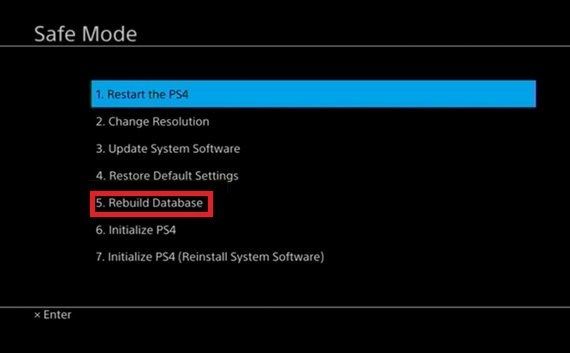
- Выключи свой PS4.
- Подключите контроллер к PS4 через порт USB. (Контроллеры Bluetooth не работают в безопасном режиме.)
- Держи кнопку питания.
- Он должен подать два звуковых сигнала, прежде чем отпустить его.
- PS4 перейдет в безопасный режим.
- Выберите опцию «Восстановить базу данных». Обычно это 5-ая опция в меню безопасного режима.
- Подождите, пока процесс не завершится.
- Включите консоль и проверьте, существуют ли поврежденные данные.
Если указанные выше методы не избавили от поврежденных файлов или файлы продолжают появляться, возможно, вам придется стереть все свои данные и начать все с нуля.
Выполните шаги 1-5 из предыдущего раздела, чтобы войти в безопасный режим. Вместо выбора «Перестроить базу данных» необходимо выбрать «Инициализировать PS4». Это должно быть чуть ниже.
Этот метод удалит все добавленное пользователем и вернет PS4 к его настройкам по умолчанию. Обязательно сделайте резервную копию всех соответствующих файлов, чтобы избежать потери данных. Когда это будет сделано, все поврежденные и неисправные файлы должны исчезнуть с вашего диска.
Все еще возникают проблемы с поврежденными данными?
Если вы прошли все вышеописанные методы и все еще сталкиваетесь с поврежденными данными, возможно, проблема не в системе.
Обычно это означает, что диск с игрой может быть поврежден, и вам, возможно, придется получить новый. Возможно, виноват ваш жесткий диск. Есть два возможных сценария:
Жесткому диску не хватило места
Встроенный жесткий диск PS4 может быть недостаточно большим для вашего использования. В этой ситуации у вас возникнут проблемы с обновлениями, сохранением игр и установкой новых приложений. Иногда система не сможет решить эту проблему самостоятельно, и файлы будут повреждены в процессе.
Если ваш жесткий диск почти заполнен, вам следует рассмотреть вопрос об освобождении некоторого места или обновлении до более крупного диска.
Жесткий диск поврежден
На жестком диске PS4 иногда могут возникать поврежденные сектора, которые проскальзывают через «Восстановить базу данных», и вам, возможно, придется повторить попытку. В зависимости от количества и распространения поврежденных секторов, это может или не может привести к частым повреждениям данных. Вы можете жить с ним или заменить жесткий диск.

Как бы ни была хороша консоль в PlayStation 4, она может иметь те же проблемы, что и любая электронная система. Поврежденные данные могут показаться особенно страшной проблемой для PS4, потому что он имеет закрытый корпус, который не позволяет много возиться. К счастью, вам не совсем не везет, когда дела начинают идти вбок.
Продукты, используемые в этом руководстве
Испорченная игра
Ошибка при установке
Прежде чем переустанавливать игру, убедитесь, что ваш диск чист и на нем нет пятен.
Ошибка после установки
- Перейдите в меню настроек PlayStation 4.
- Перейти к управлению аккаунтом .
Выберите Восстановить лицензии .

Источник: Android Central
Если это не решит вашу проблему, возможно, данные игры в какой-то момент испортились. Вы можете попробовать удалить игру и переустановить ее, выполнив действия, описанные выше.
Повреждено сохранение данных
К сожалению, нет хорошего решения для поврежденных сохраненных игровых данных. Если у вас есть учетная запись PlayStation Plus и резервные копии сохраненных данных хранятся в облаке, или если вы вручную создаете резервные копии сохранений, вы можете использовать предыдущее сохранение до повреждения данных. В противном случае вам не повезло.
Если вы хотите начать резервное копирование данных сохранения на PlayStation 4, но не знаете, как это сделать, ознакомьтесь с нашим руководством по резервному копированию сохранений . Это легко и, мы надеемся, избавит вас от головной боли в будущем.
Восстановление вашей базы данных
Если у вас есть другие проблемы с коррупцией, которые вы не можете понять, это может быть поврежденная база данных. На это обычно указывают очень продолжительное время загрузки, система не будет читать чистый диск, навигация по меню замедляется или игры заикаются во время игры.
Нажмите и удерживайте кнопку питания, пока не услышите два звуковых сигнала: один при первом нажатии и еще семь секунд спустя.
Источник: Android Central
Выберите « Перестроить базу данных» в меню «Безопасный режим».

Источник: Android Central
Наши лучшие комплектации
Защита и резервное копирование
PlayStation Plus
Будьте уверены в своих сбережениях
Если вы настроены так, что забыли, захватите учетную запись PS Plus. Помимо бесплатных бесплатных игр, к которым вы получаете доступ каждый месяц, вы можете автоматически загружать сохраненные игровые данные.

Мы можем заработать комиссию за покупки, используя наши ссылки. Узнайте больше
Невозможно запустить приложение CE-30005-8 означает, что либо диск с игрой поврежден, либо ваша консоль PS4 «думает», что ее жесткий диск поврежден (например, если устанавливается обновление PS4, и вы пытаетесь установить игру с диска. , тогда он может показать текущую ошибку).
Не удается запустить приложение.
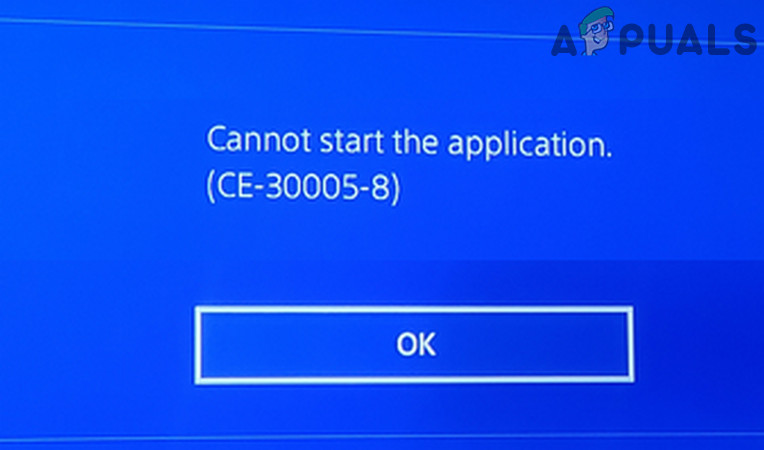
Некоторые пользователи столкнулись с таким же кодом ошибки при подключении внешнего диска к PS4. В некоторых случаях код ошибки также отображался при создании резервной копии консоли PS4.
Если проблема связана с диском с игрой (вы можете проверить диск на других консолях), проверьте, полностью ли решает проблему очистка диска. Пользователи сообщают о следующих методах очистки диска (несколько попыток) для решения проблемы:
- Чистка диска безворсовой тканью.
- Промывание диска чистой водой и сушка безворсовой тканью.
- Поместите диск под прямые солнечные лучи на 10 минут.
- Очистка диска с помощью WD40.
- Зачистка диска с игрой.
1. Перезагрузите консоль PS4, очистите диск и снова подключите кабель питания.
Временный сбой консоли PS4 может привести к отображению кода ошибки CE 30005 8, а перезапуск станции PS4 может решить проблему.

- Выключите PS4 и, когда он погаснет, отсоедините кабель питания PS4.Отключите кабель питания PS4
- Теперь подождите 2 минуты и снова подключите кабель питания консоли.
- Тем временем выньте диск из PS4 и протрите его гладкой тканью. Следите за тем, чтобы не прикладывать слишком большое давление.
- Затем включите консоль, снова вставьте диск и проверьте, нет ли на нем ошибки CE-30005-8.
2. Переустановите проблемную игру.
Частичная установка игры может заставить PS4 «думать», что игра установлена, и, таким образом, вызвать ошибку CE-30005-8, даже если все файлы не будут доступны для работы. В этом контексте удаление частичной установки и повторная установка игры может решить проблему.
- Откройте «Библиотеку» на главном экране PS4 и на левой панели перейдите на вкладку «Игры».Открытая библиотека консоли PS4
- Затем выберите проблемную игру (например, FIFA) и нажмите кнопку «Параметры».Выберите проблемную игру на вкладке «Игры» в библиотеке PS4.
- Теперь выберите Удалить и подтвердите удаление проблемной игры.Удалите проблемную игру из библиотеки PS4
- После удаления игры перезагрузите PS4 и после перезагрузки проверьте, решает ли переустановка игры проблему с PS4.Подтвердите удаление игры из библиотеки PS4
3. Обновите системное программное обеспечение PS4 до последней версии.
- Во-первых, удалите проблемную игру, как обсуждалось ранее, но не переустанавливайте и убедитесь, что в дисководе PS4 нет диска (DVD, Blu-ray и т. Д.).
- Теперь запустите Настройки PS4 и откройте Обновление системного программного обеспечения.Откройте настройки PS4
- Если доступно обновление, нажмите кнопку «Далее», а затем нажмите «Обновить».Откройте Обновление системного программного обеспечения в настройках PS4.
- Затем позвольте обновлению системного программного обеспечения установить и после обновления проверьте, очищен ли код ошибки PS4 CE 30005 8 (возможно, вам придется переустановить игру).Нажмите «Далее», если доступно обновление для PS4.
Если проблема не исчезнет, проверьте, решает ли использование другой сети проблему с PS4.
4. Восстановите базу данных консоли PS4.
Ваш PS4 может отображать код ошибки CE-30005-8, если его база данных повреждена. В этом контексте восстановление базы данных вашей консоли PS4 может решить проблему. Прежде чем продолжить, убедитесь, что вы создали резервную копию основных данных консоли PS4 и удалите все диски, имеющиеся в дисководе PS4.
- Во-первых, загрузите PS4 в безопасном режиме и, когда вас попросят, подключите контроллер к PS4.Подключите контроллер к консоли PS4
- Затем прокрутите вниз и выберите вариант №. 5 из Rebuild Database.Восстановить базу данных консоли PS4
- Теперь подтвердите перестройку базы данных, нажав кнопку «ОК», и позвольте процессу перестройки завершиться (это может занять некоторое время).Подтвердите восстановление базы данных PS4
- После завершения восстановления базы данных нажмите кнопку PS на контроллере и выберите свою учетную запись PS4 на экране.
- Теперь откройте Настройки и выберите Хранилище.Откройте хранилище в настройках PS4
- Затем откройте Системное хранилище и выберите Сохраненные данные.Откройте системное хранилище в настройках хранилища PS4.
- Теперь выберите проблемную игру (например, Red Dead Redemption) и нажмите кнопку «Параметры».Откройте сохраненные данные в системном хранилище PS4
- Затем выберите «Удалить» и повторите то же самое, чтобы удалить все записи игры (если в игре более одной записи, удалите все записи по одной).Удалите Red Dead Redemption из сохраненных данных в системном хранилище
- Теперь попробуйте еще раз установить игру и проверьте, нет ли в ней кода ошибки CE 30005 8.
Если это не помогло, включите режим отладки консоли и откройте настройки отладки. Затем перейдите в «Игра»> «Добавить диспетчер содержимого»> «Управление правами»> «Игра» и удалите «Отключенные права». Затем проверьте, очищен ли код ошибки PS4 CE 30005 8.
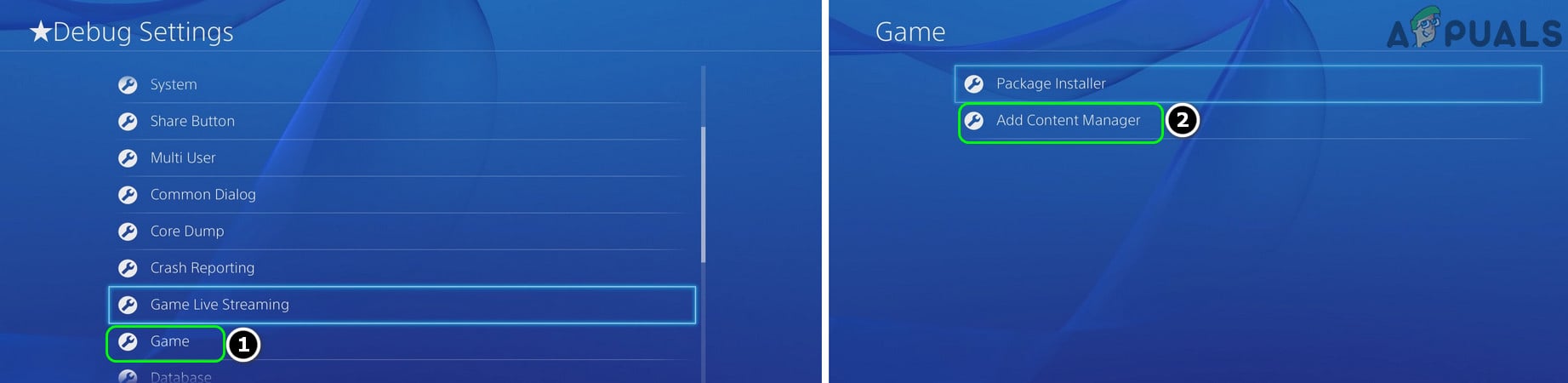
Откройте диспетчер добавления содержимого в настройках отладки PS4.
5. Перезагрузите консоль PS4.
Поврежденная прошивка вашей PS4 может вызвать ошибку CE 30005 8, и ее инициализация, которая сбросит консоль PS4 к настройкам по умолчанию, может решить проблему PS4. Прежде чем продолжить, обязательно создайте резервную копию важных данных на USB-устройстве (или создайте онлайн-резервную копию).
- Запустите Настройки вашей PS4 и выберите Инициализация.Откройте Инициализацию в настройках PS4
- Теперь выберите «Инициализировать PS4» и нажмите «Полный».Инициализировать PS4
- Затем дождитесь завершения процесса сброса PS4 и убедитесь, что PS4 не выключается во время процесса.Выберите «Полная» для инициализации PS4.
- После завершения процесса сброса проверьте, сброшена ли его ошибка CE 30005 8.
6. Переустановите системное программное обеспечение консоли PS4.
Если инициализация PS4 не помогла вам, тогда вам не останется другого выбора, кроме как переустановить системное программное обеспечение консоли PS4. Прежде чем продолжить, обязательно сделайте резервную копию важных данных (так как все данные PS4 будут удалены) на консоли PS4.
Если ни одно из решений не помогло вам, вы можете получить диск с новой игрой (если возникла проблема с диском) или проверить PS4 на наличие проблем с оборудованием.
Читайте также:


